ASUS 라우터 자녀 보호
라우터에 자녀 보호 기능을 설정하는 문제가 얼마나 관련이 있는지 모르겠지만 Asus 라우터에 대한 간단한 지침을 준비하기로 결정했습니다. Asus RT-N18U 라우터에서 자녀 보호 기능을 설정해 보겠습니다. 다른 모델이 있으면 괜찮습니다. 모든 설정이 동일합니다. 그것을 알아내는 것은 어렵지 않을 것입니다.
먼저 자녀 보호 기능이 무엇인지, 왜 필요한지, Asus 장치에 어떤 특정 설정이 있는지 알아 보겠습니다. 이 기능을 사용하면 특정 장치에 대한 인터넷 액세스를 제한 할 수 있습니다. 시간 제한. 라우터에는 컴퓨터, 전화, 태블릿 등 다양한 장치가 연결되어 있으며, 그중에는 자녀의 장치가있을 가능성이 가장 높습니다. 따라서 자녀 기기의 인터넷이 특정 시간에만 있도록 자녀 보호 기능을 설정할 수 있습니다. 예를 들어 오후에만, 저녁 10시 이후에는 인터넷이 특정 장치에서 작동을 멈췄습니다.
아이들이 인터넷에서 보내는 시간을 통제하려는 사람들에게 유용한 기능입니다. 아이들이 나를 용서하게 해주세요 🙂
Asus 라우터에서 자녀 보호 설정
192.168.1.1에서 라우터 설정을 엽니 다. 여기에서 자세한 지침을 볼 수 있습니다. 설정에서 자녀 보호 탭으로 이동합니다 . 꺼져 있으면 스위치로 켜고 시간대가 지역 설정과 다르다는 경고가 표시되면이 비문을 클릭하고 올바른 시간대를 설정하십시오. 설정을 저장하십시오.
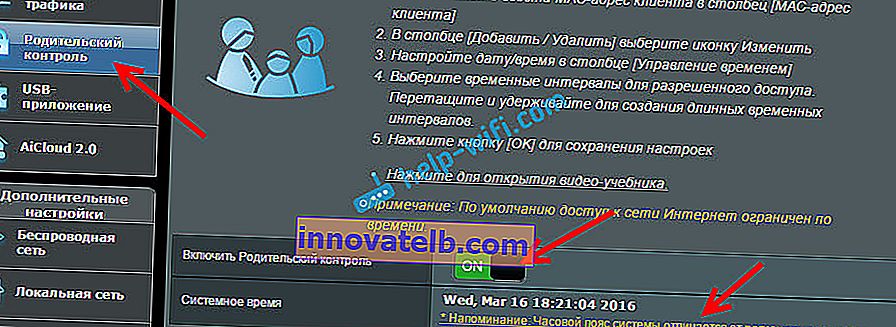
자녀 보호 탭으로 돌아갑니다. 잘못된 시간대 메시지는 이제 사라져야합니다.
제어를 구성 할 장치를 추가해야합니다. 라우터에 연결되어 있거나 이전에 연결된 적이있는 경우 목록에서 원하는 장치를 선택하는 것으로 충분합니다. 원하는 장치의 MAC 주소를 수동으로 등록 할 수도 있습니다.
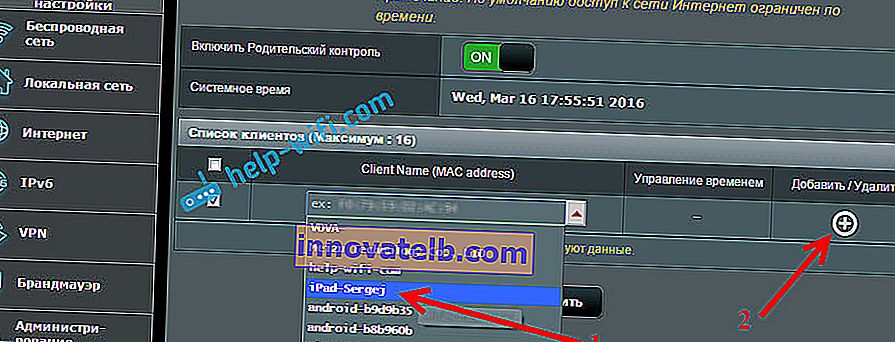
추가 한 클라이언트가 목록에 나타납니다. 적용을 클릭 합니다. 삭제하거나 시간을 설정할 수 있습니다. 인터넷 접속 시간을 지정하려면 "편집"버튼을 클릭하십시오.
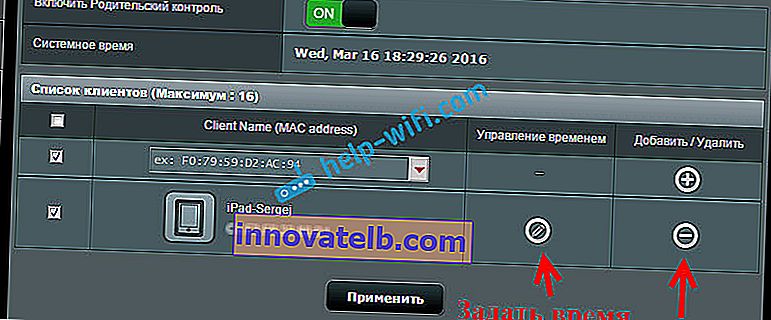
시간과 요일이있는 표가 나타납니다. 인터넷 액세스를 허용 할 시간을 따로 설정하기 만하면됩니다. 장치의 인터넷이 예를 들어 낮에만 작동하도록 시간 설정을 설정할 수 있습니다.
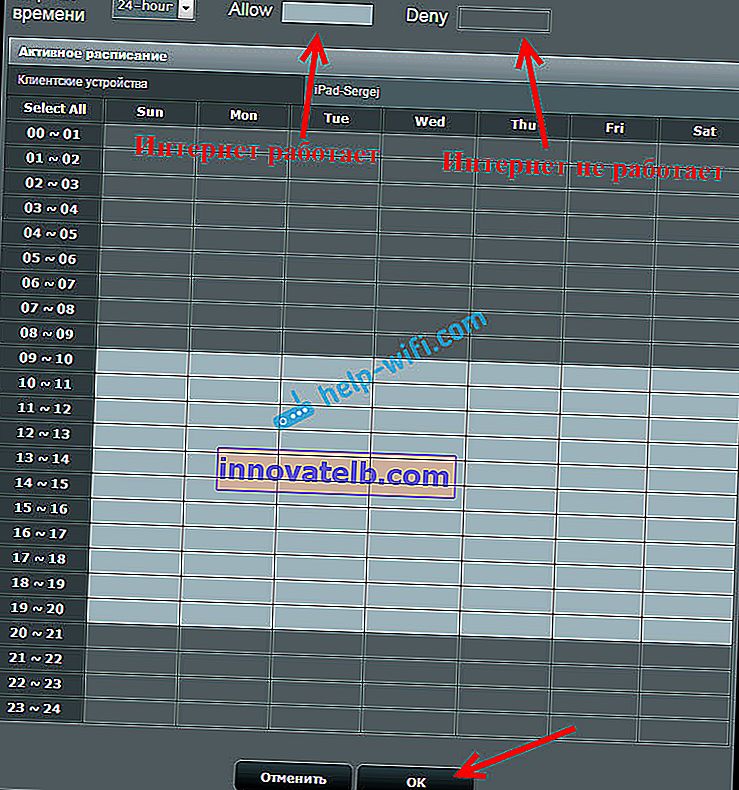
클릭 확인 . 자녀 보호 기능이 작동하기 시작합니다. 목록에 추가 한 기기에서는 Wi-Fi가 연결되지만 인터넷은 설정된 일정에 따라 작동합니다. 새 장치를 추가하고 해당 장치에 대한 일정을 설정하거나 목록에서 장치를 제거 할 수 있습니다.
중요한 점. 표준 관리자 암호를 사용하여 라우터 설정을 입력하는 경우이 지침 (관리 탭-시스템)에 따라 읽어 보는 것이 좋습니다. 그리고 아이들은 설정으로 가서 당신을 차단할 것이고, 아이들은 이제 그와 같습니다 🙂
이런 식으로 자녀뿐만 아니라 불순종 한 아내 / 남편 또는 당신에게 순종하지 않는 친척도 처벌 할 수 있습니다 🙂 나는 당신이 유용하다고 생각합니다.